fotoARRAY Anleitung
Ordner Panel
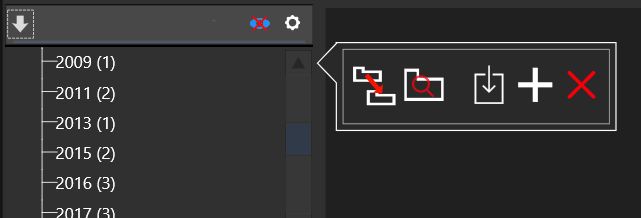
Das Panel der Ordner, enthält alle Verzeichnisse, aus welchen Bilder in der aktuellen fotoARRAY Datenbank enthalten sind. Sie können also direkt auf die Verzeichnisse klicken, um die darin enthaltenen Bilder in den Bild Browser zu sehen. Bei der Anzeige kann zusätzlich noch ein Filter aktiv sein, sodass sie nur eine Auswahl der Bilder sehen. Es ist damit leicht möglich, zum Beispiel nur die JPEG Bilder, oder die Bilder in anderen Bildformaten anzeigen zu lassen.
Ein Klick auf das erste Symbol in der Titelzeile öffne den Skript Dialog. Mit dem Augensymbol, kannst du die Überwachung der Festplatte ein und ausschalten. Wenn die Überwachung ausgeschaltet ist, vermeidet fotoARRAY nach Möglichkeit den Zugriff auf dieselbe. Damit wird vermieden, dass die Ausführung des Programmes verzögert wird, weil die Festplatte gerade eingeschlafen ist. Wenn die Überwachung abgeschaltet wird, dann wird nicht überprüft, ob Bilder darauf gefunden werden können oder nicht. Damit entfällt auch die Anzeige des roten Caro Symboles, mit welchem die Verzeichnisse oder Bilder, welche offline sind markiert werden.
Im Kontextmenü der Ordner findest du Menüeinträge, zum Starten der Synchronisation des jeweiligen Verzeichnisses. Auch können Verzeichnis von dort aus gelöscht werden. Beim Löschen werden jedoch nicht die Verzeichnis auf der Festplatte entfernt, sondern nur die Bilder als gelöscht markiert, also in den Papierkorb befördert.
Wenn du auf das Zahnradsymbol klickst, öffnet sich das Popup-Menü der Ordner.
Hier kannst du:
Verzeichnisnamen in Datenbank umbenennen
Du kannst den angezeigten Namen eines Elementes in in der Baumansicht ändern. Dies ist nützlich, um zum Beispiel das Wurzelverzeichnis so zu ändern, dass eine Festplatte angesprochen wird, die sich unter einem anderen Laufwerksbuchstaben angemeldet hat.
Du kannst auch Unterverzeichnisse umbenennen, zum Beispiel wenn sich der Name geändert hat. Es ist auch möglich, einen mehrfachen Ordner Pfad hier einzutragen, also einen Namen der mehrere Verzeichnistrennzeichen enthält.
Der zweite Knopf öffnet den Verzeichnisbrowser
Dabei werden alle ausgewählten Verzeichnisse übergeben.
Der dritte Knopf in Popup-Menü öffnet den Verzeichnis Import.
Hier wird der Importdialog gestartet, der aus mehreren Verzeichnissen gleichzeitig Bilder in die fotoARRAY Datenbank bei Ausnutzung der kompletten Schnelligkeit des Computers überträgt.
Die vierte Schaltfläche "+" fügt ein neues Verzeichnis unter dem ausgewählten Ordner hinzu.
Dieses neue Verzeichnis wird nur in der Datenbank und nicht auf der Festplatte angelegt.
Sie können das Kontextmenü verwenden, um dieses neue Verzeichnis zum aktuellen Importverzeichnis zu machen. Das Skripting-Tool kann dann automatisch Bilder zu diesem Verzeichnis hinzufügen, z.B. wenn Bilder von einem Smartphone mittels fotoARRAY Broadcast hochgeladen wurden.
Der letzte Knopf im Popup Menü löscht das ausgewählte Verzeichnis in der fotoARRAY Datenbank.
Wenn Du fotoARRAY lizenziert hast, dann kannst Du in dem Kontext Menü unter dem Eintrag "Erweitert" ausgewählte Überordner verstecken.
Dies ist besonders nützlich für eine bessere Übersicht.
Beispiel - "\Users" wurde versteckt:
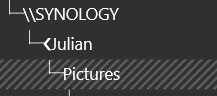
Seit Version 2.5 kann im Kontextmenu auch eine "flache" Ansicht angewählt werden. Hier werden die Alben und Schlüsselworte dann einfach untereinander dargestellt.